Aplikacja Preferencje systemowe to miejsce, w którym możesz kontrolować większość, jeśli nie wszystkie, ustawienia macOS. Jest to prosty GUI do zmiany sposobu działania systemu macOS i zawiera panele do zarządzania dźwiękiem, klawiaturą, drukarkami, myszą i gładzikiem, tłem pulpitu, łącznością internetową, a także panelami niektórych aplikacji innych firm. Wszystkie panele są poprawnie oznakowane, więc nigdy nie ma wątpliwości, do czego służy panel. To powiedziawszy, możesz nie potrzebować wszystkich paneli w aplikacji Preferencje systemowe. Mogą po prostu przyczynić się do bałaganu, w takim przypadku możesz panele, których nie używasz. Oto jak.
Ukryj panele w Preferencjach systemowych
Otwórz aplikację Preferencje systemowe. Na samej górze zobaczysz przycisk szybkiego wybierania, czyli przycisk „Pokaż wszystko”. Ten przycisk działa zasadniczo jak przycisk strony głównej i jest widoczny niezależnie od tego, na którym panelu się znajdujesz. Kliknięcie go powoduje powrót do ekranu głównego / głównego aplikacji Preferencje systemowe. Aby ukryć panel przed Preferencjami systemowymi, wystarczy kliknąć i przytrzymać ten przycisk. Zobaczysz dość długie menu, które zawiera listę wszystkich paneli w aplikacji Preferencje systemowe. Na samym dole tego menu znajduje się opcja Dostosuj. Kliknij to.
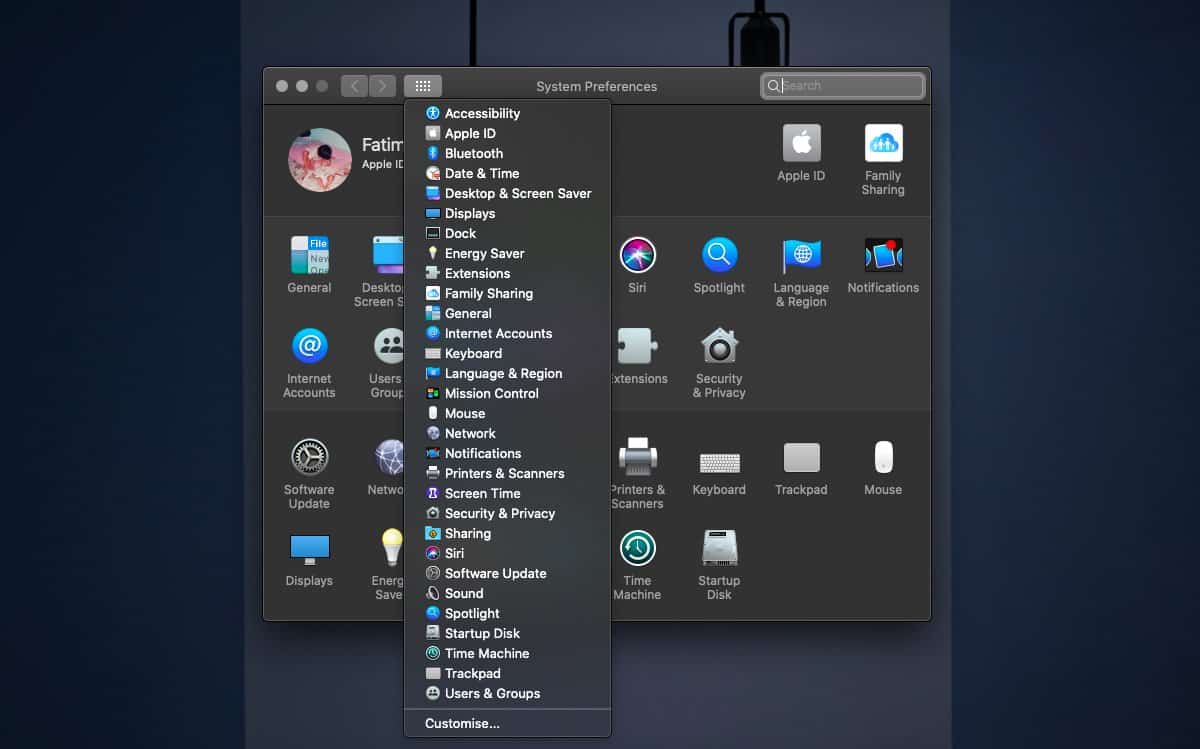
W trybie dostosowywania każdy panel z wyjątkiem Apple ID i Family Sharing pojawi się z polem wyboru w prawym dolnym rogu. Odznacz pole obok każdego panelu, który chcesz ukryć, a następnie kliknij Gotowe. Panele zostaną ukryte w aplikacji Preferencje systemowe.
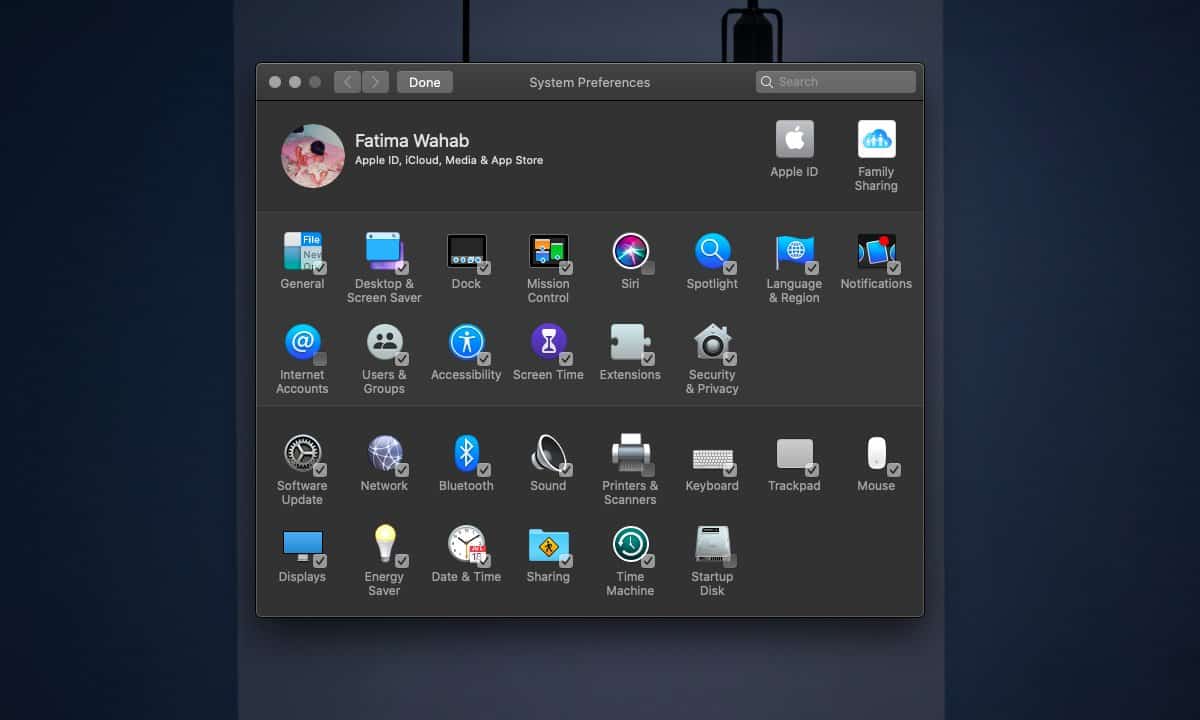
Aby odzyskać panel, kliknij i przytrzymaj przycisk Pokaż wszystko i ponownie wybierz opcję Dostosuj z menu. Włącz panele, które chcesz pokazać, i kliknij Gotowe.
Ukrycie panelu w Preferencjach systemowych nie wyłącza żadnej funkcjonalności, np. Gdybyś ukrył panel Drukarki i skaner, nadal byłbyś w stanie drukować i skanować dokumenty z dowolnej drukarki / skanera podłączonego do twojego systemu. To tylko sposób na uporządkowanie Preferencji systemowych poprzez usunięcie elementów, których nie używasz często. Dodatkowo, jeśli masz kogoś, kto nie jest zbytnio zaznajomiony z technologią, np. Dziecko lub osobę starszą, możesz chcieć ukryć panel, aby uniemożliwić im zmianę czegoś.
Chociaż możesz ukryć panele w aplikacji Preferencje systemowe, nie możesz zmienić ich kolejności. Apple ma własną logikę do grupowania paneli i umieszczania ich tam, gdzie się znajdują, a użytkownicy nie mogą zmieniać ich rozmieszczenia, aby odpowiadały im.
